Как заблокировать в hangouts на телефоне
Как заблокировать кого-то в Google Hangouts для iPhone
Процесс блокировки пользователя в Google Hangouts относительно прост. Вот как это сделать:
Шаг 1: Запустите приложение Google Hangouts на своем iPhone.
Шаг 2: Перейдите в нижний правый угол приложения и нажмите значок + (плюс).
Шаг 3: Выберите контакт, который вы хотите заблокировать, и откроется чат с человеком.
Шаг 4: Щелкните три горизонтальные точки в правом верхнем углу приложения.
Шаг 5: Выберите Люди из вариантов.
ШАГ 6: Выберите три горизонтальные точки справа от имени пользователя.
Шаг 7: Выберите Заблокировать пользователя.
Шаг 8: Вы должны увидеть окно подтверждения, в котором объясняется, что происходит после того, как вы заблокируете другого пользователя. Нажмите на Блокировать, чтобы завершить процесс.
Примечание: Когда вы блокируете кого-то в Google Hangouts, действие распространяется на другие продукты Google Workspace, такие как Google Voice, Google Фото и Google Chat.
Вот и все, что нужно для блокировки пользователя в Google Hangouts с iPhone.
Как разблокировать кого-то в Google Hangouts для iPhone
Процесс разблокировки пользователей в Google Hangouts для iPhone отличается от процесса блокировки. Чтобы разблокировать пользователя, вам нужно сделать следующее:
Шаг 1: Запустите приложение Google Hangouts на своем iPhone.
Шаг 2: Нажмите на значок с тремя горизонтальными линиями, расположенный слева от приложения.
Шаг 3: Выберите Настройки из опций.
Шаг 4: Нажмите «Заблокированные люди», затем выберите имя контакта, которого вы хотите разблокировать, чтобы запустить интерфейс чата.
Как заблокировать кого-то в Google Hangouts для Android
Процесс блокировки кого-либо в Google Hangouts с помощью устройства Android очень похож на использование iPhone. Вот шаги, которые необходимо выполнить:
Шаг 1: Запустите приложение Google Hangouts на своем устройстве Android.
Шаг 2: В правом нижнем углу окна Hangouts нажмите значок + (плюс).
Шаг 3: Прокрутите разговоры в списке и выберите контакт, который хотите заблокировать.
Шаг 4: В интерфейсе чата коснитесь трех точек, расположенных в правой части экрана, чтобы открыть список параметров.
Шаг 5: Выберите Люди из вариантов.
Шаг 6: Выберите три горизонтальные точки справа от имени пользователя.
Шаг 7: Выберите Заблокировать пользователя.
Шаг 8: Вы должны увидеть окно подтверждения, в котором объясняется, что происходит после того, как вы заблокируете другого пользователя. Нажмите на Блокировать, чтобы завершить процесс.
Вот и все, как заблокировать пользователя в Google Hangouts с помощью устройства Android.
Как разблокировать кого-то в Google Hangouts для Android
Чтобы разблокировать пользователя в Google Hangouts для Android, вам нужно сделать следующее:
Шаг 1: Запустите приложение Google Hangouts на своем устройстве Android.
Шаг 2: Нажмите на значок с тремя горизонтальными линиями, расположенный слева от приложения.
Шаг 3: Выберите Настройки из опций.
Шаг 4: Нажмите на имя своей учетной записи.
Шаг 5: Выберите Заблокированные контакты.
Шаг 6: Нажмите на Разблокировать рядом с именем контакта.
Некоторые люди не знают, когда оставить вас в покое. Или, может быть, вам нужно какое-то время избегать встреч с бывшим в сети. Найдите время, чтобы заблокировать нежелательные контакты из своего списка встреч с помощью этого пошагового руководства.
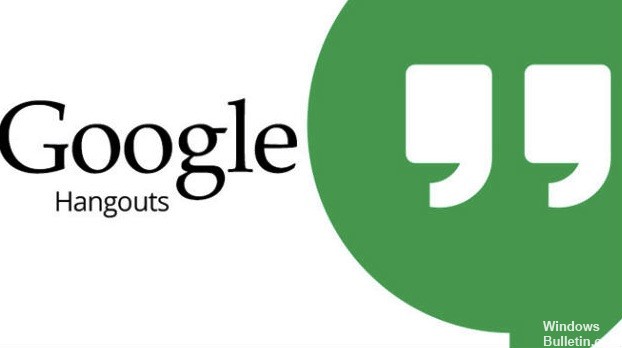
Как заблокировать и сообщить о ком-либо в Google Hangouts
Если вы блокируете или игнорируете пользователя, вы также можете сообщить о нарушении.
Ноябрьское обновление 2021:
Теперь вы можете предотвратить проблемы с ПК с помощью этого инструмента, например, защитить вас от потери файлов и вредоносных программ. Кроме того, это отличный способ оптимизировать ваш компьютер для достижения максимальной производительности. Программа с легкостью исправляет типичные ошибки, которые могут возникнуть в системах Windows - нет необходимости часами искать и устранять неполадки, если у вас под рукой есть идеальное решение:

Важно: эта функция в настоящее время доступна в веб-версии.
Как заблокировать кого-то в Google Hangouts на мобильном телефоне

Есть небольшие различия в этом процессе, в зависимости от того, есть ли у вас Android или айфон:
- Откройте приложение Hangouts.
- Если вы используете Android, откройте вызов, нажав знак «плюс» в правом нижнем углу экрана для нового вызова или выбрав вызов на главном экране; если вы используете iPhone, нажмите вкладку «Беседы» в нижней части экрана, а затем откройте вызов.
- Нажмите три точки, затем выберите Люди.
- Выберите человека, которого хотите заблокировать, затем нажмите «Блокировать» (или «Блокировать пользователей, если у вас есть iPhone»).
- Снова нажмите «Заблокировать», чтобы подтвердить свое решение.
Как разблокировать кого-то в Google Hangouts
В любом случае, вы хотите кого-нибудь разблокировать в Google Hangouts, вот как вы это делаете:
1. перейдите к «точкам встречи» в слое.
2. нажмите три точки для «Еще».
3. Откройте «Настройки».
4. выберите «Заблокированные».
5. Нажмите «Разблокировать» рядом с именем человека.
CCNA, веб-разработчик, ПК для устранения неполадок
Я компьютерный энтузиаст и практикующий ИТ-специалист. У меня за плечами многолетний опыт работы в области компьютерного программирования, устранения неисправностей и ремонта оборудования. Я специализируюсь на веб-разработке и дизайне баз данных. У меня также есть сертификат CCNA для проектирования сетей и устранения неполадок.
Google Hangouts и Chat резко выросли с тех пор, как все начали работать из дома. Обе эти услуги обеспечивают отличную профессиональную среду для общения с вашими коллегами, а также сотрудниками. Вы также можете использовать их, чтобы связаться со своими близкими через эти приложения, которые делают их идеальной альтернативой повседневным мессенджерам.
Как и ваши самые распространенные мессенджеры, Hangouts и приложение Chat позволяют блокировать нежелательные звонки и контакты, чтобы сохранить вашу конфиденциальность. Давайте посмотрим, как это можно сделать на своем устройстве.
Примечание: Когда вы блокируете кого-либо в чате Google, он автоматически блокируется в Google Hangouts и наоборот.
Как заблокировать кого-то в приложении Google Chat
На мобильном устройстве (Android и iOS)
Откройте приложение Google Chat на своем мобильном устройстве и коснитесь беседы с контактом, который вы хотите заблокировать.

Теперь нажмите на имя контакта вверху экрана.

Нажмите на «Заблокировать».

Наконец, нажмите «Заблокировать», чтобы подтвердить свой выбор.

Примечание: Установите флажок «Также сообщить», если вы хотите сообщить о контакте в Google.
И это все! Соответствующий контакт теперь должен быть заблокирован в приложении Google Chats на вашем мобильном устройстве.
На рабочем столе

Нажмите «Заблокировать и пожаловаться».

Снова нажмите «Заблокировать», чтобы подтвердить свой выбор.

Примечание: Установите флажок «Также сообщить», если вы хотите сообщить о контакте в Google. Это помогает Google выявлять спам-контакты, а также фишинговых агентов.
И это все! Выбранный контакт теперь должен быть заблокирован в приложении чатов Google.
Что происходит, когда вы блокируете кого-то в приложении Google Chat?
Как и в случае с Hangouts, блокировка кого-либо в приложении Chats влияет и на другие службы, связанные с вашей текущей учетной записью Google. Давайте посмотрим на некоторые изменения, которые следует учитывать при блокировке кого-либо в приложении чатов Google.
Как заблокировать кого-то в Hangouts
На мобильном устройстве (Android и iOS)
Откройте Hangouts и начните беседу с контактом, которого хотите заблокировать.

Теперь нажмите значок меню «3 точки» в верхнем левом углу.

Коснитесь и выберите «Люди».

Теперь снова нажмите на имя контакта.

Нажмите и выберите «Заблокировать».

Снова нажмите «Блокировать», чтобы подтвердить свой выбор.

И это все! Соответствующий контакт теперь должен быть заблокирован для вашего аккаунта Hangouts. Это изменение коснется всех ваших устройств, использующих Hangouts.
На рабочем столе
Откройте Hangouts в браузере настольного компьютера и нажмите на беседу на левой боковой панели.

После открытия беседы щелкните значок шестеренки вверху, чтобы получить доступ к настройкам.

Теперь нажмите «Заблокировать и пожаловаться».

Примечание: Установите флажок «Также сообщить», если вы хотите сообщить о контакте в Google.
Нажмите «Подтвердить», чтобы подтвердить свой выбор.

И это все! Соответствующий контакт теперь должен быть заблокирован в Hangouts.
Что происходит, когда вы блокируете кого-то в Hangouts?
Блокировка контакта в Hangouts влияет на всю вашу учетную запись Google. Вот несколько изменений, о которых следует помнить, блокируя кого-либо в Hangouts.
Надеюсь, вам удалось легко заблокировать кого-то в Hangouts и чате Google, используя приведенные выше руководства. Если у вас возникнут проблемы, напишите нам в комментариях ниже.
Google Hangouts делает онлайн-встречи и беседы очень простыми, но иногда вам нужно дистанцироваться от конкретных людей. Некоторые люди могут быть слишком грубыми или грубыми и заставить вас хотеть заблокировать их.
К счастью, вы можете блокировать людей на веб-сайте Google Hangouts и в приложениях для Android и iOS. Прочтите инструкции по блокировке и разблокировке на всех поддерживаемых устройствах.
Как заблокировать в Google Hangouts Mobile
Если вы используете Hangouts на андроид или IOSВы должны знать, что можете заблокировать любого, кто беспокоит вас или создает проблемы. Инструкции одинаковы для устройств iOS и Android:
- Запустите приложение Hangouts на своем мобильном устройстве.
- Откройте окно разговора.
- Выберите Больше в верхнем правом углу экрана.
- Затем нажмите «Люди».
- Выберите, кого вы хотите заблокировать, и нажмите Заблокировать пользователя.
- Наконец, подтвердите свои действия с помощью блока.
Как заблокировать на сайте Google Hangouts
Вы можете заблокировать людей на веб-сайте Google Hangouts через любой интернет-браузер на вашем компьютере. Следуйте инструкциям, чтобы заблокировать:
- Откройте Google Hangouts. веб-страница и войти.
- Вы попадете на вкладку «Беседы». Выберите человека, которого вы хотите заблокировать, из списка разговоров.
- Затем выберите опцию Настройки в разговоре с этим человеком.
- Выберите Блокировать или Сообщить о них.
- При желании вы также можете установить флажок «Отчет», если считаете, что данное лицо зашло слишком далеко.
- Подтвердите свой выбор.
Мы предоставим вам больше информации о блокировке и отчетности в следующем разделе.
Блокировка Google Hangouts 101
Даже если вы заблокировали кого-то, вы все равно можете присоединиться к текстовым чатам своей группы. Если они попытаются присоединиться к групповому видео-чату, они не смогут. Кроме того, они получат уведомление о том, что кто-то в разговоре заблокировал их.
Как разблокировать в Google Hangouts
Любой может ошибиться и случайно заблокировать кого-то в Google Hangouts. Это не проблема, потому что вы можете разблокировать их еще до того, как они это узнают. Вы можете разблокировать человека в любое время, изменив свое мнение. Вот как разблокировать компьютер:
- Посетите страницу Google Hangouts в любом браузере.
- Выберите меню бургера и нажмите «Настройки».
- Затем выберите опцию Заблокированные люди, чтобы увидеть список всех людей, которых вы заблокировали.
- Наконец, найдите нужного человека и разблокируйте его.
Кроме того, вы можете разблокировать свои контакты видеовстречи Gmail из списка с тем же именем (в левой части экрана Gmail).

Разблокировка на мобильных устройствах
Разблокировка людей в Google Hangouts отличается для устройств Android и iOS. Вот как разблокировать человека на телефоне или планшете Android:
Блокировка на iPhone и iPad имеет несколько дополнительных шагов:
- Запустите приложение Hangouts.
- Выберите меню бургера.
- Откройте «Настройки» и увидите список заблокированных пользователей.
- Выберите имя человека, которого вы хотите разблокировать.
- Затем нажмите «Еще», а затем «Люди».
- Выберите имя человека еще раз и нажмите «Разблокировать пользователя».
Запирать легко
В реальной жизни контакт с людьми иногда не помогает, но в Google Hangouts это возможно. Вам не нужно терпеть грубое поведение; заблокировать человека немедленно.
Мы ответили на все ваши вопросы о блокировке или вы хотели бы узнать больше? Расскажите нам о своем опыте общения с Google Hangouts в разделе комментариев ниже.
Читайте также:


